Photoshop合成攀爬在石头上的人像场景
第7步
现在粘贴在主要的岩石,你会为构图中心。
为了使其具有更柔和的感觉,记得要重复你的岩石层,重复申请一个2px的高斯模糊,并减少重复的岩石层的不透明度到30%。
然后合并这两个岩层在一起,并调用这个合并层的岩石“。

第8步
现在,重复你的“岩石”层,并在你的图层调板铺设在原有移动重复。重命名此重复岩石层的运动模糊“。然后去滤镜>模糊>动感模糊,
适用于90度,250像素

第9步
现在,使用橡皮擦工具擦除的部分延伸到您的岩石之上的模糊。这应该只留下方的岩石作为一个模糊的区域。现在,我们希望这方面扭曲的角度印象。
去编辑>变换>扭曲和歪曲您的模糊区域匹配下面的图片:

第10步
现在申请一些调整图层你的“岩石”层。每次调整层,去层>应用剪贴蒙版,调整只会影响你的岩石层,而不是你的整个图像。
色相/饱和度调整图层:
色相:0
饱和度:-50
亮度:0
曲线调整层:
以下设置:
照片滤镜调整图层:
过滤:深褐色
密度:90%
(保留光度)
渐变叠加调整图层:
梯度范围从290a59 ff7c00。
图层不透明度:20%
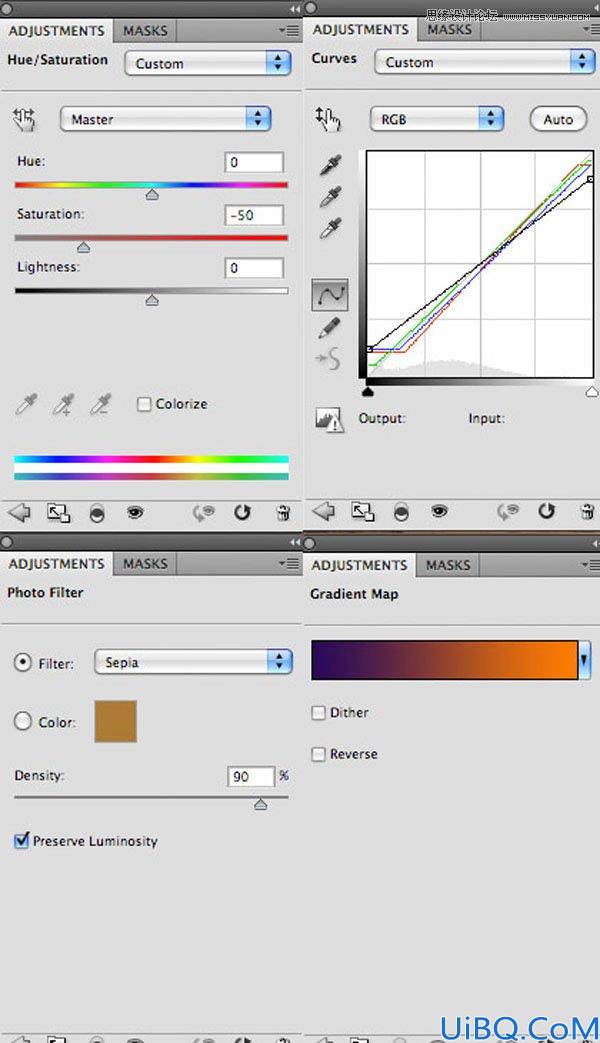










 加载中,请稍侯......
加载中,请稍侯......
精彩评论